老友装机大师U盘启动的详细教程及常见问题
时间:2020-10-19 16:33:41 作者:无名 浏览量:50
电脑使用的时间越长,安装的软件越多,堆积的文件越多,各种残留文件就越多,这样就会导致电脑变得非常卡顿,严重的情况甚至开机都要等上很久。这时候就可以选择进行电脑系统的重装,但是很多小伙伴一听到系统重装就觉得这是一个大工程,觉得自己操作不好。没关系的,现在已经有非常简单的重装技巧,通过简单的几个步骤就可以完成系统重装。
软件介绍
老友装机大师就是一款非常专业,备受用户欢迎的一键重装系统软件,同时集成U盘启动盘制作功能。该软件支持用户实现一键在线装机,新手小白也能够轻松重装系统,还可以解决电脑的各项卡顿问题。
U盘启动详细教程:
第一步:检测电脑中的U盘是否正确插入,建议用户选择性能好一点的U盘,比如内存在8G以上的大容量设备。U盘确认插入之后,点击软件主页面中的【一键制作启动U盘】按钮即可。
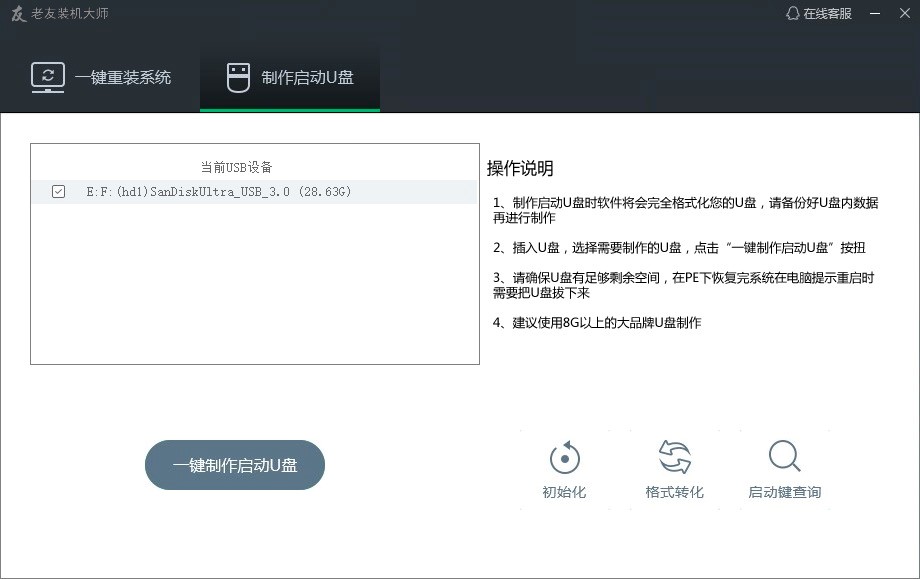
老友装机大师图一
第二步:接下来就等着制作完成,当启动U盘已经完成制作之后,直接按下【启动快捷键】按钮,就能够进入U盘PE系统安装系统了。
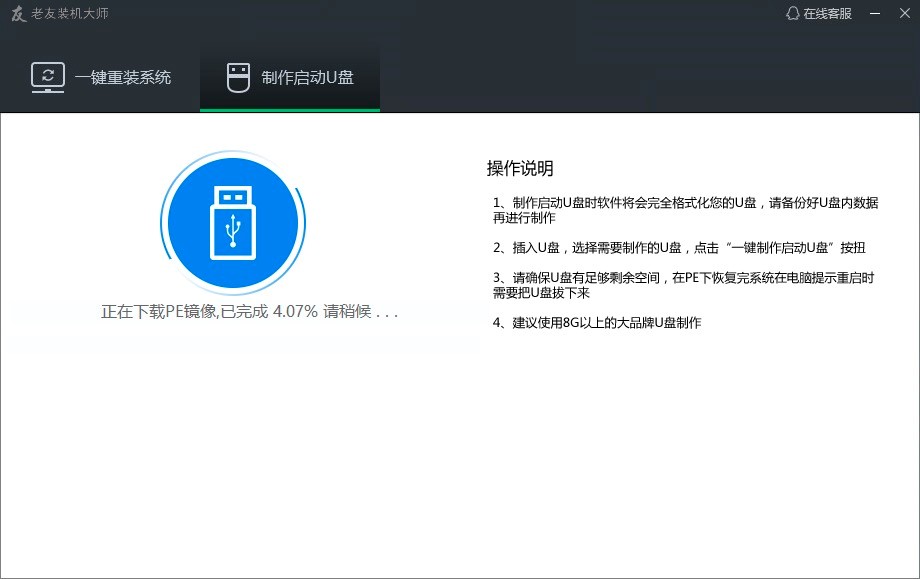
老友装机大师图二
注意事项:
1. 制作启动U盘时,软件将会完全格式化U盘,请备份好U盘中的各项重要数据,再进行制作。
2. 插入U盘之后,选择需要制作的U盘,点击“一键制作启动U盘”按钮即可。
3. 一定要确保U盘中有足够的剩余空间,在PE下恢复完系统在电脑提示重启时,需要把U盘拔下来。
4. 建议用户使用8G以上的大品牌U盘制作。
常见问题:
1. 老友装机大师Win10系统为什么不能装成Win7系统的?
现在的新型台式电脑和笔记本电脑,大部分都是采用的uefi主板,装系统对应的硬盘分区表是gpt。在gpt分区中默认的是支持Win8和Win10系统两种系统,只有很少部分的才支持Win7系统,所以要在新电脑中安装Win7系统是有一定的风险的,这就是为什么不能安装Win7系统的原因。
如果你的电脑硬盘分区采用的是GTP格式的话,就能够支持安装Win7系统,加入白名单之后就可以实现快速安装Win7系统。
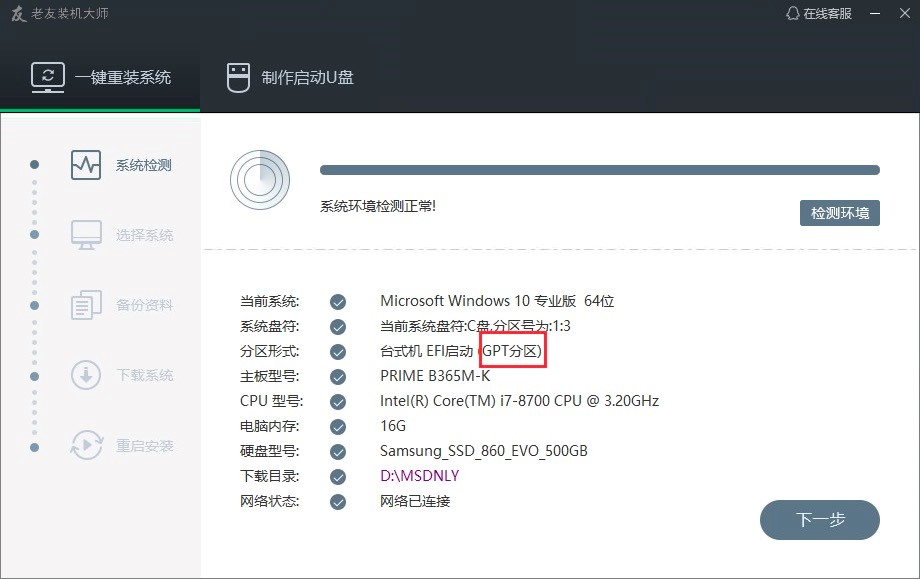
老友装机大师图三
2. Win7为什么装不了XP系统?
老友装机大师软件对2013年前的电脑内置AHCI驱动,是完全支持安装XP系统的。锁着不断的发展和更新,电脑的硬件和软件技术不断的进行提升,现在大部分都已经对XP系统不再支持,为了避免新用户选择安装XP系统而失败,所以现目前只支持硬盘模式IDE情况下安装XP系统。
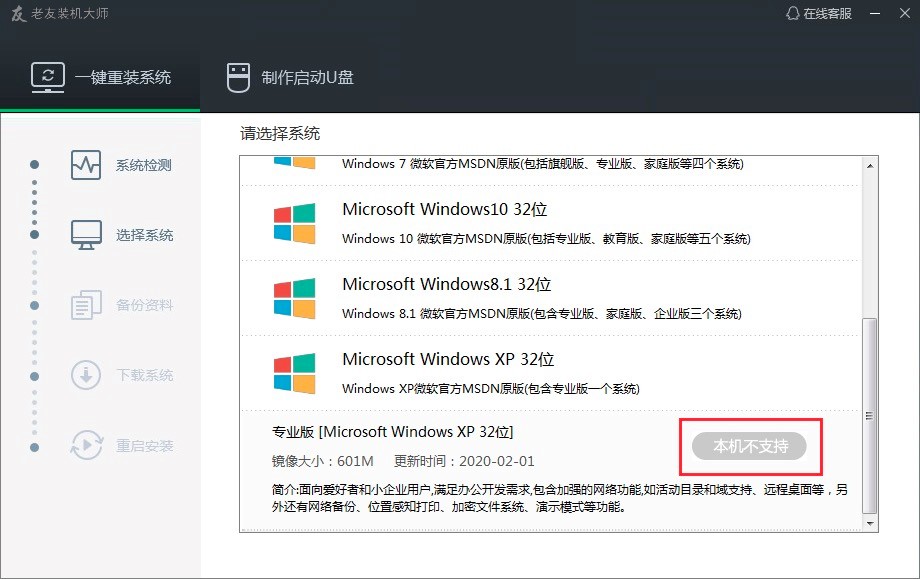
老友装机大师图四
老友装机大师 4.2 官方版
- 软件性质:国产软件
- 授权方式:免费版
- 软件语言:简体中文
- 软件大小:10005 KB
- 下载次数:983 次
- 更新时间:2020/10/17 8:58:33
- 运行平台:Win7,Win8,Win10,...
- 软件描述:老友装机大师是一款来源于互联网的傻瓜式电脑装机必备软件,它的作用是一键重装Win... [立即下载]
相关资讯
相关软件
软件问答排行
- QQ提示危险网站怎么办
- CNKI E-Study常见问题FAQ整理
- 电驴(Verycd)资源无法下载怎么办?
- 四种word竖排文字排版方法整理
- 无他伴侣常见问题FAQ
- qq如何冻结自己的账号?
- 许多人都想有好友互删功能,为何微信却不推...
- 怎么判断手机和电脑是否在同一个局域网
- 降低WPS文档占用空间/内存的方法
- 无他伴侣无法找到设备的解决方法
最新软件问答
- 使用迅捷录音需要购买会员么?会员有什么特权...
- 如何使用一诺365开票软件进行环境检测
- 如何使用微笑御龙在天多功能辅助?
- 美图秀秀使用过程中的常见问题与解答
- 快用苹果手机助手怎么修复应用闪退的问题
- 翱奔免费短信群发软件如何进行短信群发?
- 老友装机大师U盘启动的详细教程及常见问题
- 使用爱奇艺电脑版的常见问题及解答
- 使用Print Conductor打印PDF –终极指南
- 如何使用光影魔术手编辑图片
软件教程分类
更多常用电脑软件
更多同类软件专题











